Werbung
 Nachdem ich dieses Weihnachten eine tragbare Festplatte als Geschenk erhalten hatte, war ich sehr aufgeregt, diese Festplatte in vollem Umfang als Backup zu nutzen und schützen Sie alle wichtigen Familienfotos, Videos und Forschungsdokumente, die ich nicht verlieren möchte, wenn meine Laptop-Festplatte jemals ausfällt mir.
Nachdem ich dieses Weihnachten eine tragbare Festplatte als Geschenk erhalten hatte, war ich sehr aufgeregt, diese Festplatte in vollem Umfang als Backup zu nutzen und schützen Sie alle wichtigen Familienfotos, Videos und Forschungsdokumente, die ich nicht verlieren möchte, wenn meine Laptop-Festplatte jemals ausfällt mir.
Das Problem, das ich bei den meisten Synchronisationsanwendungen habe, ist, dass sie entweder zu einfach oder zu kompliziert sind. Zum Beispiel im Fall von Synctoy Wie synchronisiere ich Dateien zwischen PC und USB-Stick? Weiterlesen , die Shankar behandelt hat, ist ungefähr so einfach zu bedienen, wie Sie es möchten - aber es ist ein wenig in Bezug auf die Funktionalität eingeschränkt. Pure Sync, das Stefan behandelt hat, ist ein weiteres großartiges Tool zum Erstellen von Backups ganzer oder großer Laufwerke Ordner, aber für gezielte Auswahl der Dateisynchronisierung oder mehrerer Quellen für ein Ziel ist dies nicht ganz der Fall einfach. Ich bin endlich rübergekommen Synkron bei SourceForge und erkannte, dass es genau das ist, wonach ich gesucht habe.
Einzelne Ordner synchronisieren
Wenn es darum geht, Ordner einzeln von Ihrem Quell-PC auf die externe Festplatte zu synchronisieren, wird es nicht viel einfacher als mit Synkron. Der Hauptbildschirm enthält alles, was Sie in einem Bereich benötigen. Ob Sie Ordner einzeln oder aus mehreren Quellordnern synchronisieren möchten oder ob Sie möchten Planen Sie, wann und wie oft Ihre wichtigen Dateien gesichert werden. Dies ist der einzige Bildschirm, auf dem alles angezeigt wird das passiert.

In meinem Fall gab es drei Kategorien von Dateien, die ich sicherstellen wollte, dass ich auf meiner neuen externen Festplatte gesichert habe fahren, wichtige Bilder meiner Familie und Kinder, wichtige Heimvideos und dann alle meine wichtigen Nachforschungen Unterlagen. Ich habe diese drei "synchronisierten" Ordner im Verzeichnis "Eigene Dateien" erstellt und alle wichtigen Dateien in diese Verzeichnisse verschoben. In Zukunft werden dort alle wichtigen Dinge stattfinden.
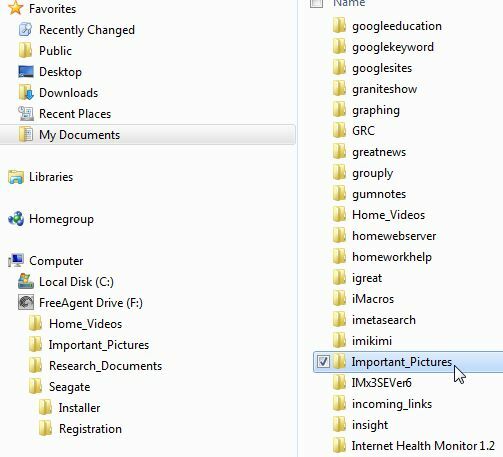
Das Einrichten der Synchronisierung ist so einfach wie das Umbenennen der Registerkarte (in meinem Fall eine Registerkarte für jede einzelne Ordnersynchronisierung), das Aneinanderreihen der beiden Ordner und das Klicken auf die Schaltfläche Synchronisieren.
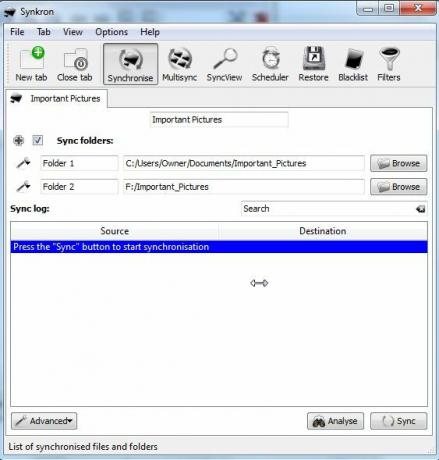
Wenn Sie wissen möchten, was nach der Synchronisierung passieren wird, klicken Sie zuerst auf die Schaltfläche „Analysieren“. Die Software zeigt Ihnen, welche Ordner synchronisiert werden, wie viele Dateien synchronisiert werden müssen und ob einer der Unterordner nicht auf der Zielfestplatte vorhanden ist. Machen Sie sich keine Sorgen, wenn dies der Fall ist, erstellt die Software automatisch alle erforderlichen Unterordner, die der ursprünglichen Verzeichnisstruktur entsprechen.

Unten links sehen Sie eine Dropdown-Schaltfläche "Erweitert", in der Sie einige weitere nützliche Informationen finden Funktionen wie das Synchronisieren leerer Ordner durch die Software oder das Vermeiden aller Unterverzeichnisse vollständig.

Eine weitere sehr coole (und sehr einfache) Funktion von Synkron ist die Möglichkeit, einen „MultiSync“ durchzuführen. In diesem Modus können Sie eine Liste der Originalordner oder -dateien und einen einzelnen Zielordner auswählen. Auf diese Weise können Sie verteilte Verzeichnisse von überall auf Ihrem Computer mit einem Kernordner auf der externen Festplatte synchronisieren.
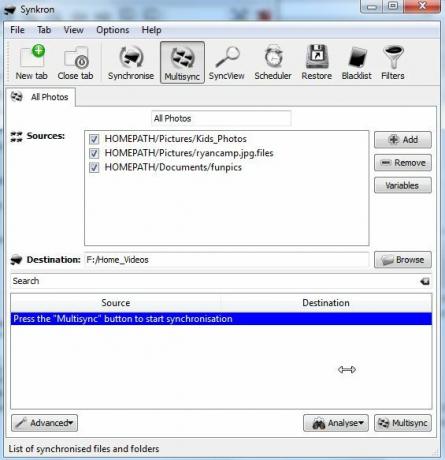
Wenn Sie die Synchronisierung ausführen, werden alle Dateien im folgenden Bereich angezeigt, sobald sie synchronisiert werden. Wenn nicht viele Dateien vorhanden sind, wird dies ziemlich schnell durchlaufen. Wenn Sie viele große Dateien haben, wird jede Übertragung beim Aktualisieren dieser neuen oder aktualisierten Dateien angezeigt.
![Synchronisieren Sie Ordner auf Ihrem PC ganz einfach mit Synkron [Windows] synch7](/f/08912bab9db56872801fdee30c6c31cd.jpg)
Sobald Sie die Synchronisierung einmal ausgeführt haben, können Sie das Datum der letzten Synchronisierung jedes Mal anzeigen, wenn Sie zu dieser Registerkarte zurückkehren. Die nächste Synchronisierung wird offensichtlich viel weniger Zeit in Anspruch nehmen, da nur neue oder aktualisierte Dateien kopiert werden müssen. Wie Sie hier sehen können, können Sie für jedes Synchronisierungssetup, das Sie erstellen möchten, neue Registerkarten erstellen. Machen Sie sie beschreibend, damit Sie sich leicht daran erinnern können, warum Sie sie erstellt haben.

Wie bei jeder guten Synchronisierungssoftware können Sie mit Synkron eine ganze Liste von Synchronisierungsplänen konfigurieren. Sie können eine Synchronisierung so konfigurieren, dass sie zu einem voreingestellten Datum und einer voreingestellten Uhrzeit ausgeführt wird, oder Sie können sie nach einem wiederkehrenden Zeitplan einrichten, z. B. nach einer wöchentlichen Aktualisierung eines bestimmten Ordners oder bestimmter Ordner. Unterschiedlich konfigurierte Synchronisierungen oder Multisynchronisierungen können unterschiedliche Zeitpläne haben. Es liegt an Ihnen!
![Synchronisieren Sie Ordner auf Ihrem PC ganz einfach mit Synkron [Windows] synch9](/f/d356ae79b9851e772e668dd949e2292b.jpg)
Sie haben auch eine schwarze Liste für die Elemente in Ihren ausgewählten Ordnern, die Sie nicht synchronisieren möchten. Viele Benutzer tun dies, um zu vermeiden, dass Speicherplatz auf dem externen Laufwerk für große Dateien wie Videos verschwendet wird, die sie nicht wirklich sichern möchten oder die es nicht rechtfertigen können, Speicherplatz auf der Festplatte für sie zu belegen.
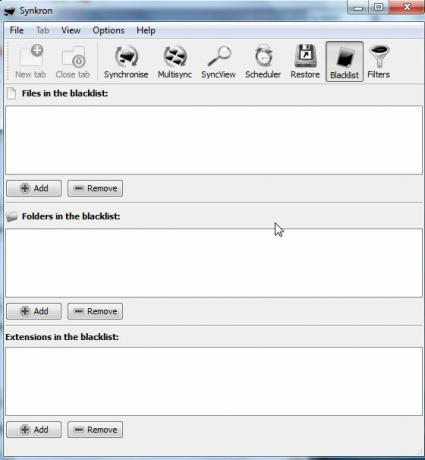
Sie können nicht nur bestimmte Dateien auf die schwarze Liste setzen, sondern mit Synkron auch „Filter“ verwenden, mit denen Sie die Synchronisierung ganzer Dateitypen auf die schwarze Liste setzen können, wenn Sie möchten.
Ich habe lange nach dem richtigen Synchronisierungstool für meine neue externe Festplatte gesucht und muss sagen, dass Synkron die Rechnung mehr als erfüllt. Die Kombination aus kostenlosem Open Source und mehr Funktionen als viele kommerzielle Backup-Tools macht es in meinem Buch ganz oben auf der Liste.
Haben Sie schon einmal Synkron ausprobiert? Was halten Sie von dem Tool? Kennen Sie andere, ähnliche Open Source-Tools, die genauso gut oder besser funktionieren? Teilen Sie Ihre Erkenntnisse im Kommentarbereich unten mit.
Ryan hat einen BSc-Abschluss in Elektrotechnik. Er hat 13 Jahre in der Automatisierungstechnik, 5 Jahre in der IT gearbeitet und ist jetzt Apps Engineer. Als ehemaliger Managing Editor von MakeUseOf sprach er auf nationalen Konferenzen zur Datenvisualisierung und wurde im nationalen Fernsehen und Radio vorgestellt.